Nero adalah software aplikasi buatan Nero AG, Jerman. Software ini terdapat banyak fitur, antara lain sebagai aplikasi backup data multimedia ke cd atau dvd atau biasa disebut Burning. Selain mudah dan cepat dalam memburning data dengan Nero, resiko kerusakan file hasil burning juga lebih kecil daripada menggunakan Windows Media Player. Dengan Nero anda dapat memburning file berupa Data, Audio-Video hasil rekaman dan juga memutar video yang anda miliki.
Berikut cara Burning CD/DVD dengan Nero:
- Siapkan dan pasang CD/DVD Room ke komputer Anda.
- Double klik Shortcut Nero, jika belum ada silahkan download DISINI file instalasinya. Setelah nero terbuka pilih menu Data > Data CD/DVD pada kotak tampilan Nero,
- Pada kolom menu Disc Content, klik Add > Files lalu arahkan ke file/data yang akan diburning.
- Ukuran file jangan sampai melebihi space kepingan CD atau DVD, lihat Total space used. Jika ada file yang salah atau melebihi space CD atau DVD dan ingin dihapus, caranya: pilih dan klik file yang akan dihapus lalu klik tab Remove. Setelah selasai, klik Next
- Lanjut ke kolom "Final Burning Setting", pada menu "Disc name": silahkan ganti nama jika ingin menggantinya. Dibawahnya ada menu Number of copies, tentukan jumlah CD/DVD yang akan diburning lalu contreng menu "Allow files to be added later ( multisession disc )" agar cd yang sudah diburning dapat ditambahkan file dilain waktu. Setelah selesai lalu klik tab "Burn"
- Tunggu hingga proses burning selesai 100% dan akan muncul pemberitahuan "Burning proccess completed successfully", klik OK. Selanjutnya, silahkan cek hasil burning Anda apakah sesuai.
Semoga bermanfaat.









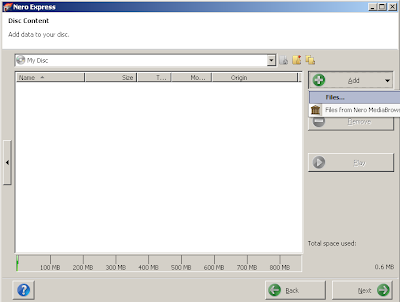



0 comments:
Post a Comment